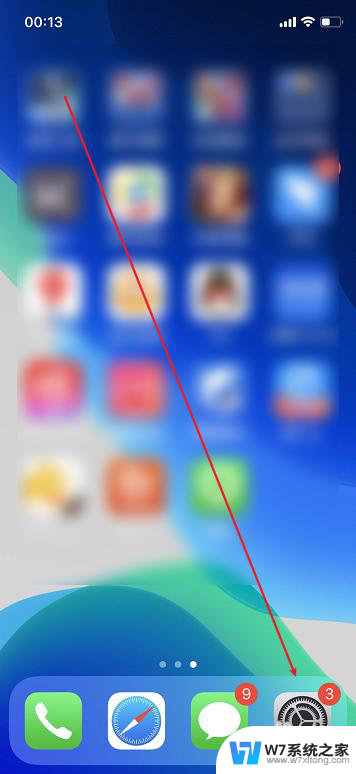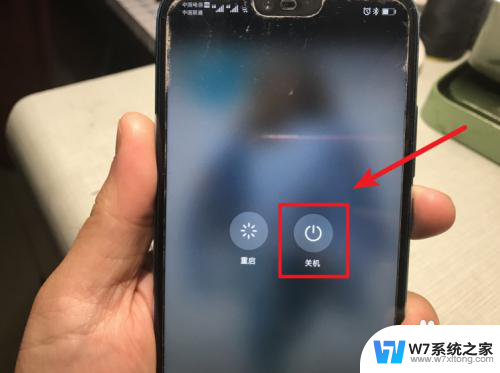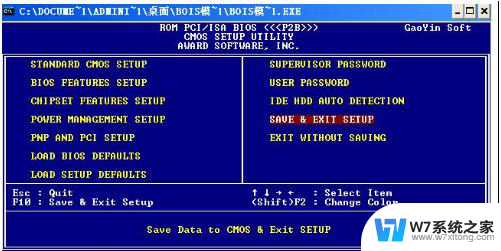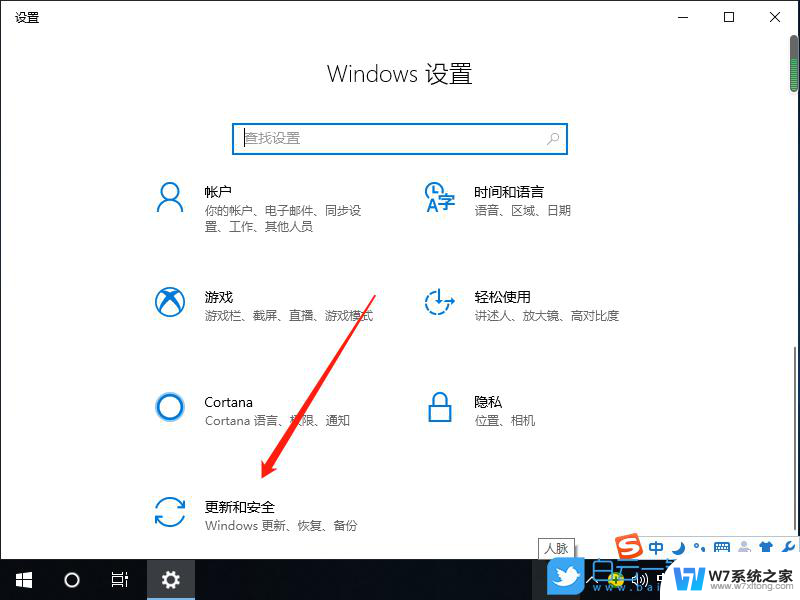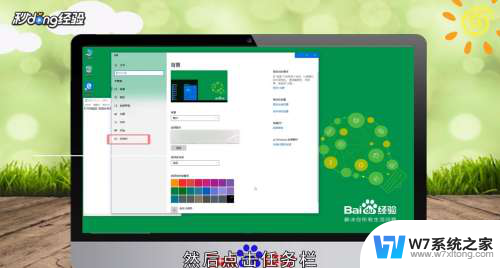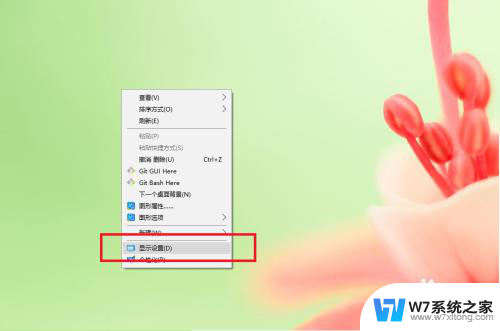显示器恢复出厂设置在哪里 怎样将显示器恢复到出厂设置
显示器是电脑中非常重要的一部分,有时候我们可能会需要将显示器恢复到出厂设置,如果你不知道如何操作,不用担心因为大多数显示器都有恢复出厂设置的选项。通常情况下,你可以在显示器的设置菜单中找到恢复出厂设置选项,然后按照提示操作即可完成恢复。如果你找不到该选项,可以查阅显示器的说明书或者联系厂家客服寻求帮助。愿以上方法能帮助你成功恢复显示器到出厂设置。
操作方法:
1.首先,接通显示器的电源,然后打开显示器。

2.显示器侧面或背面会有几个按钮,
分别是“Volume-”“Volume+”“Channel-”“Channel+”“Menu”“Source”和“Power”
意思分别是“音量减小”“音量增加”“上个频道”“下个频道”“菜单”“信号源”和“电源”

3.我们按“菜单键”,也就是“Menu”键,进入菜单。

4.然后我们按“VOL-”“VOL+”键(或者说左右键)切换不同的菜单,直到看到一个选项为“复位”或者“Reset”

5.我们用“CH-”“CH+”键(或者说上下键)选中它,然后按“VOL+”键(或者说右键)确认复位
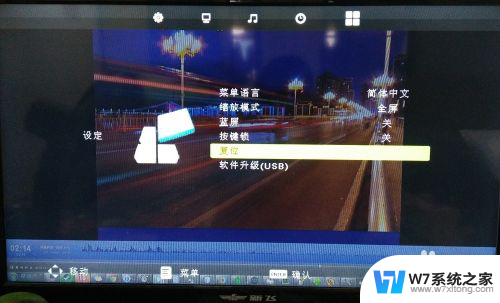
6.显示器会再要求确认恢复出厂设置,图中是按左键(VOL-)确定恢复,按右键(VOL+)否认。
按“VOL-”键就可以恢复出厂设置了。
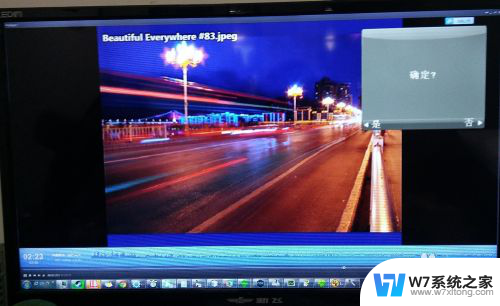
以上就是显示器恢复出厂设置的方法,希望对遇到相同情况的朋友们有所帮助,请参照小编的方法来处理。